订阅我们的博客
当我们分享应用说明、客户关注焦点、教育工具、光谱知识等内容时,会收到来自我们团队的更新。
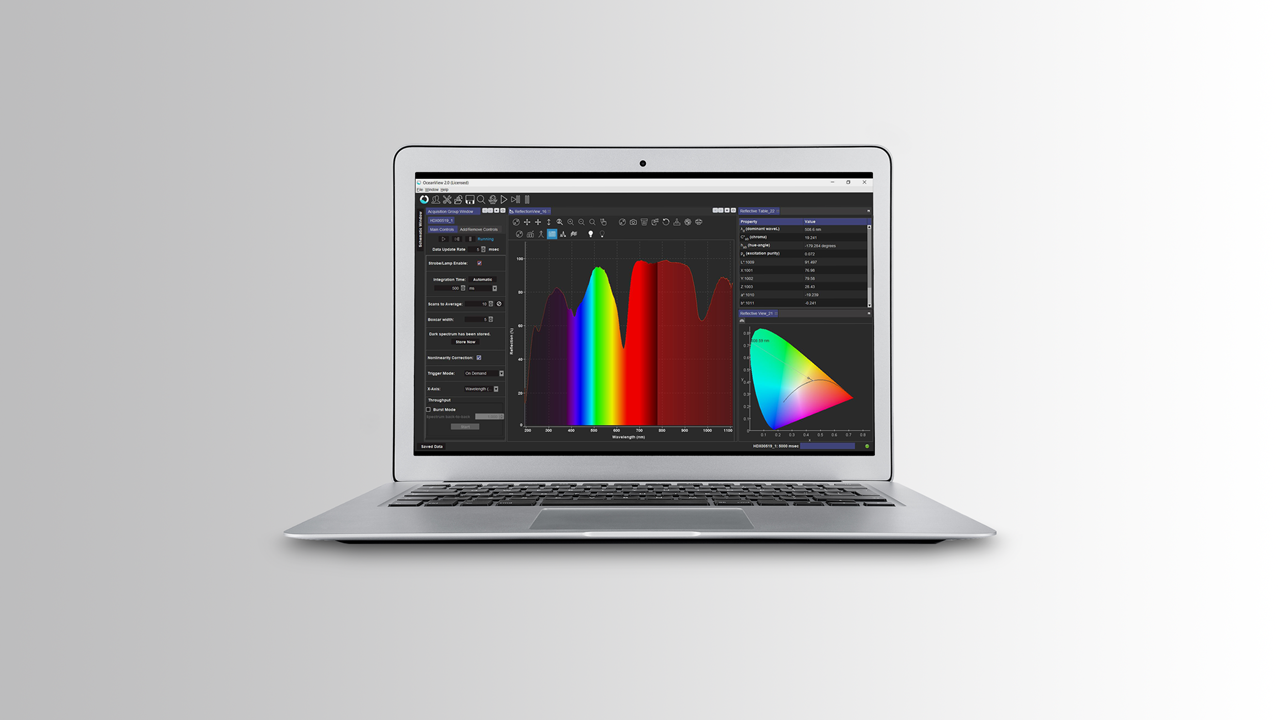
我们介绍了 EZ 和高级模式在 OceanView 光谱软件中的区别,如何从一种模式切换到另一种模式,以及为什么高级模式是您进行更密集数据处理的最佳选择。
注:如果未在此材料中看到任何屏幕截图或图标,请刷新您的浏览器。
问:OceanView 软件中 EZ 与高级模式的区别是什么?
答:为了响应客户反馈,我们更新了 OceanView,提供功能较少的简单版本。现在,在 OceanView 版本 2.0.8 以及更高版本中,用户可以在两种模式之间切换:EZ 和 高级版。
首次安装 OceanView 软件时, 默认模式为 EZ 。在 OceanView 标题栏的最左侧和 "OceanView 2.0.x(Licensed)-xx" 右侧,显示屏显示用户是处于 EZ(EZ)模式还是 Advanced(高级)模式。
 |
 |
模式切换只需单击上方工具栏中的 EZ 或 Advanced(高级)图标。EZ 图标很容易识别 - 它是一个 "EZ"。 高级模式图标显示为轮廓线图 。
两种模式的主要区别在于高级模式具有更多功能(在 OceanView 中以图标表示)。
此外," 文件 | 工具 " 下的 " 工具 " 菜单项仅在 " 高级 " 模式下可用。其中包括访问文件 | 工具子菜单中的组合校准或原始 USB 。
![]()
图 1: 这些图标与高级模式下可用的功能相关联。
以下是用于图形功能的 EZ 和高级模式之间的其他区别:
| 图形处理 | EZ 模式 | 高级模式 |
| 缩小到最大 | x | x |
| 缩小 | x | x |
| 放大到图形 | x | x |
| 放大到手动选择 | 否 | x |
| 将图形缩放至填充窗口 | x | x |
| 按比例缩放图形高度至填充窗口 | 否 | x |
| 手动设置数字范围 | 否 | x |
| 切换图表平移模式 | x | x |
| 图形导入 / 导出 | EZ 模式 | 高级模式 |
| 将数据复制到剪贴板 | x | x |
| 将图形保存到文件 | x | x |
| 将 ASCII 文件加载到图形 | 否 | x |
| 配置图形保存 | x | x |
| 打印图形 | x | x |
| 将活动光谱转换为叠加 | 否 | x |
| 删除叠加光谱 | 否 | x |
| 图形特殊功能 | EZ 模式 | 高级模式 |
| 以表格形式查看结果 | x | x |
| 参考光谱 | 否 | x |
| 背景光谱 | 否 | x |
| 创建条形图 | 否 | x |
| 拼接数据 | 否 | x |
| 查看光谱峰值 | 否 | x |
| 查看趋势线时间跟踪 | 否 | x |
可选产品编号
OceanView 2.0 是我们旗舰光谱应用的一个流畅而强大的新版本。该软件在 Windows、Mac OS 和 Linux 上运行,并控制海洋光学光谱仪。
可选产品编号
OceanDirect 是一个强大的设备驱动平台,采用 API 来控制海洋光学光谱仪。
